Microsoft Store를 통해 설치한 애플리케이션은 윈도우 설정 > 앱 > 설치된 앱에서 관리하며 사용을 하지 않을 경우 설치된 앱 목록에서 더보기 > 제거 버튼을 눌러 손쉽게 앱을 삭제할 수 있는데요.
하지만 간혹 Windows 11의 설치된 앱 목록에서 앱을 클릭하면 제거 버튼이 보이지 않아 난감할 수 있습니다.
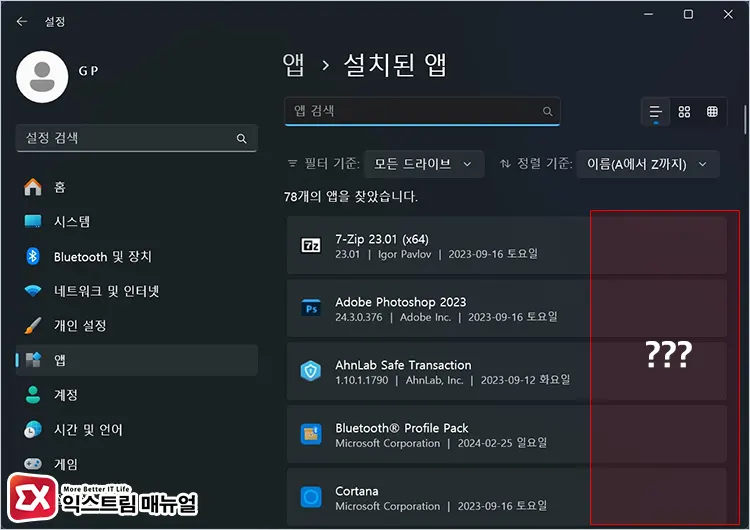
Microsoft Store에서 배포하는 UWP 타입의 애플리케이션은 프로그램 및 기능에서 삭제할 수 없기 때문에 어쩔 수 없이 Windows 설정에 의존해야 하며 대표적으로 iTunes가 있는데요.
만일 위의 스크린샷과 같이 설치된 앱 목록 오른쪽에 제거 버튼을 누를 수 없다면 다음과 같은 방법으로 앱을 제거할 수 있습니다.
윈도우11 앱 제거 버튼 없을 때 해결 방법
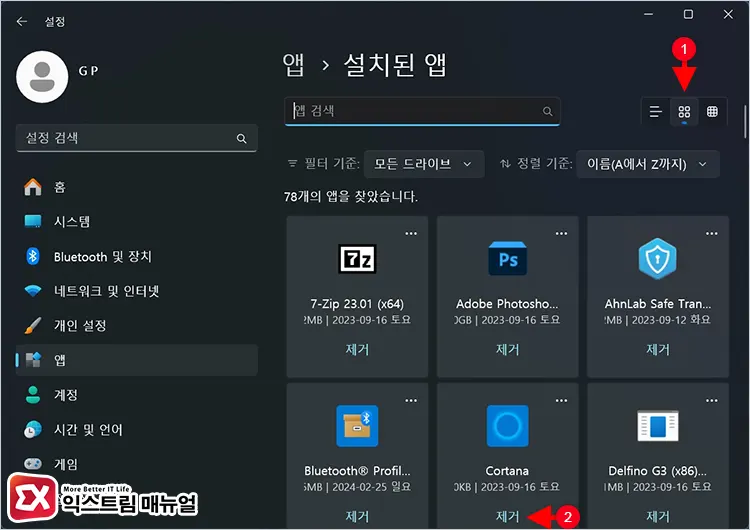
설치된 앱 화면의 우측 상단에서 보기 기준을 목록에서 [그리드]로 변경하면 앱 목록이 정사각형 바둑판 형식으로 다시 정렬되며 앱 아이콘 하단에 제거 버튼이 보이게 됩니다.
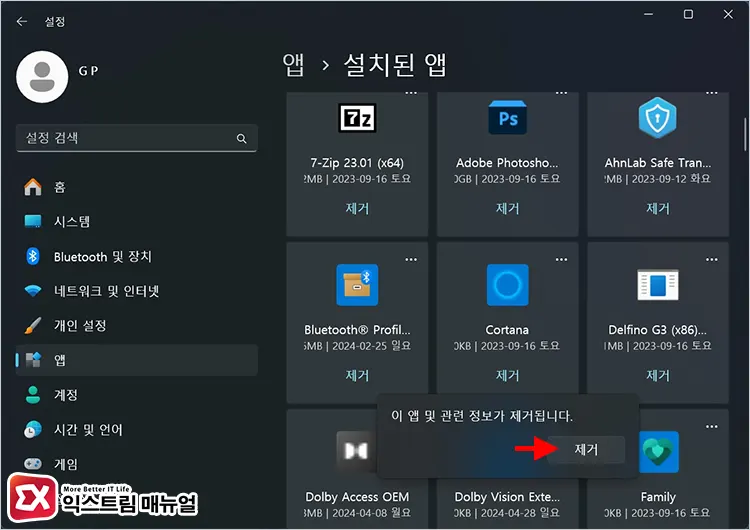
설치된 앱 목록 보기를 그리드로 변경해서 간단하게 문제를 해결할 수 있었으며 타일로 변경해도 마찬가지로 선택 가능하니 참고하시길 바랍니다.




1개 댓글. Leave new
다른 앱은 제거버튼이 보이나 게임버튼, 익스피리언스앱, 마이크로소프트 빙 앱등은 제거버튼 자체가 존재하지 않습니다.